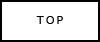 |
 |
 |
 |
 |
 |
 |
 |
 |
SurfacePro3の使用感(見やすさ・発熱チェック)
つい半年前に、ArrowsTab WQ1/M を買ったばかりだというのに手を出してしまいました。
ArrowsTab WQ1/Mは、液晶も非常に綺麗ですし、軽量なのでいい機種には変わりはないのですが、所々不満点もあり、SurfacePro3で高解像度液晶を搭載されたという話を聞いて、この際買い換えてみようと、それにATOMも十分高速でしたが、Coreiプロセッサ搭載という魅力もありましたし、後で書きますがほんとに個人的な趣味もあって3:2という液晶の縦横比にも大きな魅力を感じていて、即買いしてしまいました。
もともと、写真を撮った後の休憩の時とかに、ささっと取り込んで写真をチェックしたりしたいというのが、最大の目的ではあったのですが、ArrowsTab WQ1/Mは屋外ではコントラストが低下してしまい、ほとんど見えなくなるという思わぬ落とし穴が待っていました・・(´・ω・`)
常に、日差しが避けられる室内であれば問題ないのですが、ちょっとそこのベンチで休憩がてら、ジュースでも飲みながらとった写真をチェックしようなどとすると、うっすらと見える程度でチェックにもならないという状態に、SurfacePro3も似たような環境で使うこともあると思い、まずは屋外での見やすさをチェック
*うっかりしていてピントが映り込みにあってしまい、画面がボケてしまってますがご了承ください・・orz
| AroowsTab WQ1/MとSurfacePro3の屋外表示の比較 |
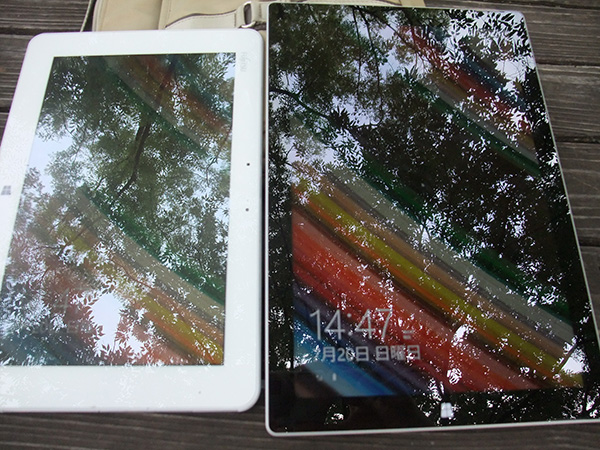 |
| iPad miniとSurfacePro3の屋外表示比較 |
 |
写真にしてしまうと、映り込みが激しくてWQ1/Mとそんなに差はないようにも見えてしまうのですが、実際に使うとはっきりとSurfacePro3はくっきり見えて使いやすかったです!(液晶輝度はMAXにしてあります)見え方としては、iPad mini と比較しても遜色ないぐらいでした、これなら十分使えそうです。写真だとiPad miniもよく見えない感じですが、iPad miniは屋外でもしっかり見える見やすい液晶です!
写真もよく見ると、WQ1/Mは白っぽくコントラストが低下しているのが分かると思いますが、実はこの白っぽさのためにほぼ内容が見えにくくなってしまうのです。
あくまで私の憶測でしかないのですが、一般的に液晶と保護ガラスの間には空気層が存在します、光は大きく屈折率が変化する面では反射するという特性があるので、液晶と保護ガラスの間で太陽光が反射してしまっている、いわば、レンズフレアと同じ状態が液晶と保護ガラスの間で発生してコントラストが大きく低下したために見にくくなっているのではないかと思います。(空気層1層程度でフレアがおきるのかなぁという疑問もありますが、見え方もフレアっぽいので)
それに対して、iPadやSurfaceは保護ガラスと液晶の間の空気層に、(おそらくガラスに近い屈折率の)樹脂を流し込んで空気がない液晶パネルを使用しています。そのため屋外などつよい光がある環境でも高いコントラストを保つことができ見やすい液晶になっているようです。屋外や日光が入り込むような環境で(喫茶店の窓際)などで使う場合は重要なポイントになるかも
個人的には、スペック的は文句はなく屋外で見やすいというだけで大満足なのですが、やはり気になるのはこの問題、SurfacePro3は薄型・軽量化した代償として廃熱が弱いのではないかという話をあちらこちらで聞いたので、テストしてみました。
実は事前に廃熱のことを聞いてしまったので、エレコムの超冷却シートというシートを購入して貼ってしまったので、すべてシート付のデーターとなってしまいます。ただシートをつける前とつけた後であまり差がなかったので、シートがなくても似たような結果になると思われます。
*よく考えたら、熱伝導率の高い金属製のボディーしかも表面積が大きくなる梨地処理されてるわけだから、もともと放熱性が高いボディーなわけで・・そこに放熱を補助する冷却シート貼ったところで大差ないのは当たり前ですよね・・・
使用機種:SurfacePro3 Corei5-4300U(定格1.9GHz・ターボブースト時2.9GHz) メモリー8GB ストレージ256GBモデル
テスト内容
・十分にCPUが冷えてる状態で開始する。
・Adobe LightroomでD700のRAWを200枚連続でJpeg化(CPUに負荷)。
・3DMark(2013)でベンチマークテストを走らせる。(GPUに負荷)
・同一のテストを、背後から風を当てて冷却を強化して行う。(USB扇風機で風を当てました)
とこの4項目で行いました。実はちょっと意外な結果も出ています。
| Adobe Lightroom 200枚連続Jpeg化の結果 |
| USB扇風機なし(素の状態) |
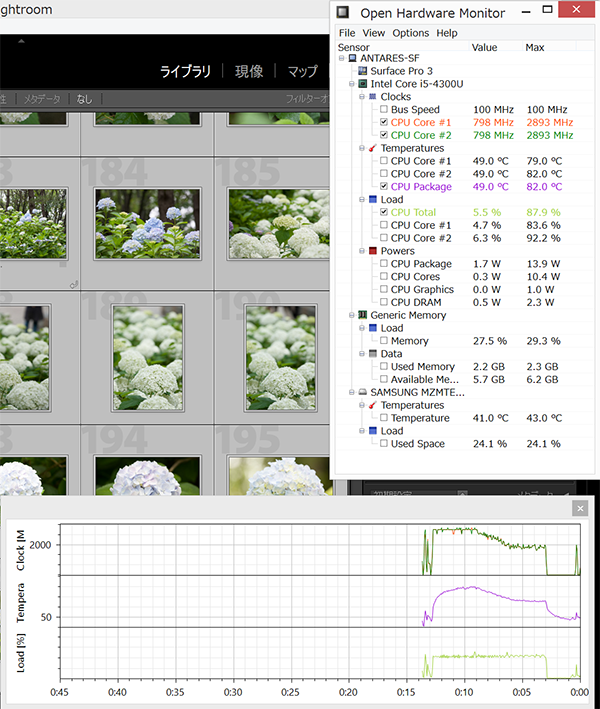 |
| USB扇風機あり |
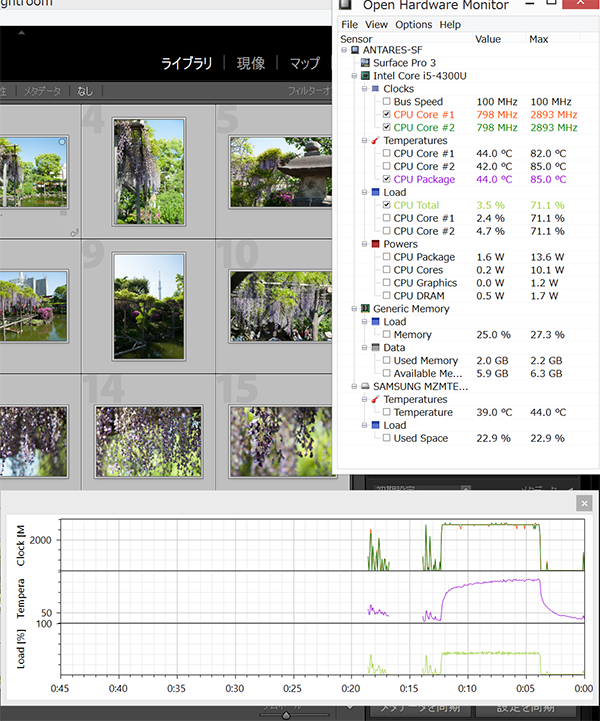 |
グラフは、上からCPUクロック・CPU温度・CPU負荷の順番で表示されています。横軸はじかんで小さなマス一個分で1分間、5分ごとにやや太めの線となっています。
ぐぐっとCPU温度が上がってる場所が、Jpeg化開始の場所なのでそれ以降のCPU温度やクロックの動きを中心に見ていきます。
まずは、USB扇風機を当てずに、200枚連続でJpeg化した物を見てみると、最初の4分間は約2.9GHzが出てるのでターボブーストがかかってるのが分かります。4分を過ぎたあたりから徐々にクロックが低下していき、ほぼ定格の1.9GHzあたりで安定するといった推移をしています。定格が標準的な動作クロックと考えるならば、RAW現像では廃熱不足というのは言い過ぎかもしれません、それとちょっとだけ注目してほしいのがCPUの温度です。
ざっくりいって一度高温になったのち、徐々に温度が下がって65度前後で安定しています。65度というのを覚えておいてから、USB扇風機を当てたものをみてみると、意外な結果が見えてきます。
USB扇風機を当てたものをみると、最初から最後までターボブーストがかかってる2.9GHzを維持するという動きに変わっています、ターボブーストとはCPUの熱に余裕がある場合にクロックを一時的に上昇させて高速化する技術なので、扇風機を当てたことで廃熱に余裕が生まれたということを意味しています。当然ターボブーストをずっと維持してるので処理も早く終わり、USB扇風機なしでは10分かかった処理が8分で終了させています。これをみると廃熱が弱く速度低下してるととらえられても仕方がない結果ではありますが、廃熱が足りないのではなく、ぎりぎりの設計というのが正確かもしれません
ところで、USB扇風機なしの場合CPU温度は65度で安定していたのですが、扇風機を当てて廃熱強化をしたものCPU温度に注目してみてください、扇風機を当てた方の温度は80度近い温度でずっと維持されているのです、つまり廃熱強化した方はパフォーマンスも上がったがCPUは素の状態より熱い!という結果になっているという不思議な逆転現象が起きてたりします。
とりあえず、この件は置いておいて、GPUに負荷をかけた3DMarkの結果も見てみます。
| SurfacePro3の3DMark(2013)のベンチ結果 |
| USB扇風機なし(素の状態) |
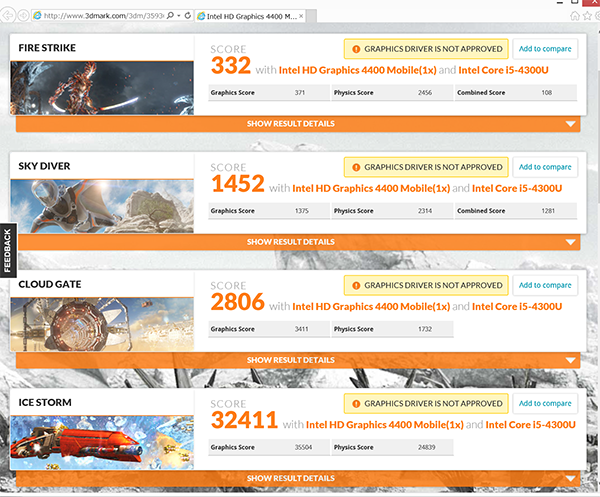 |
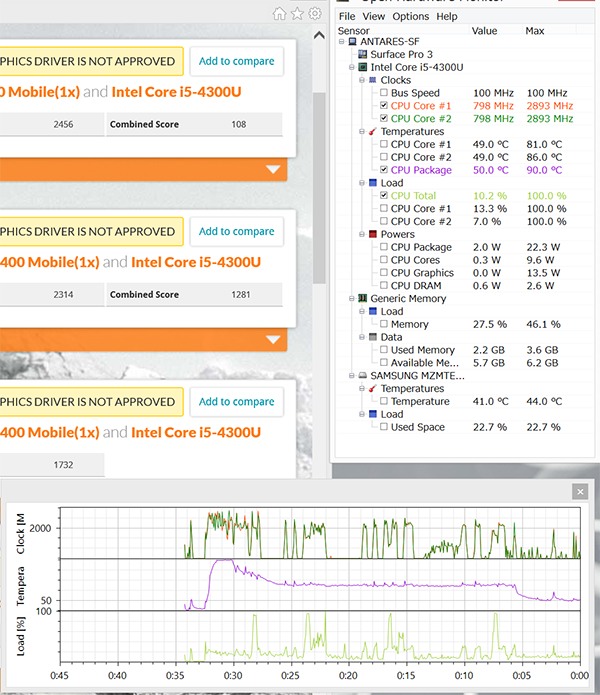 |
| USB扇風機あり |
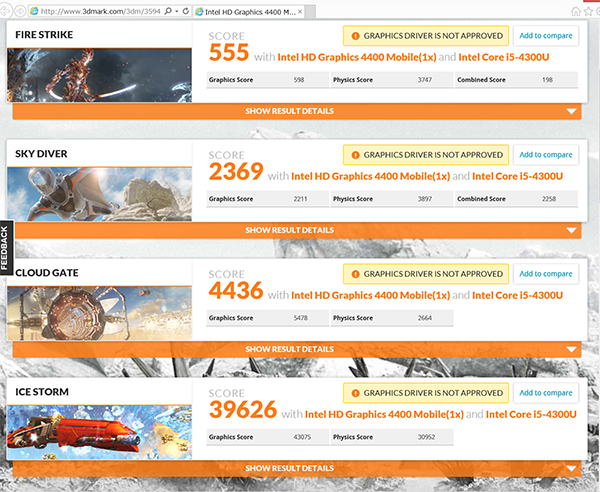 |
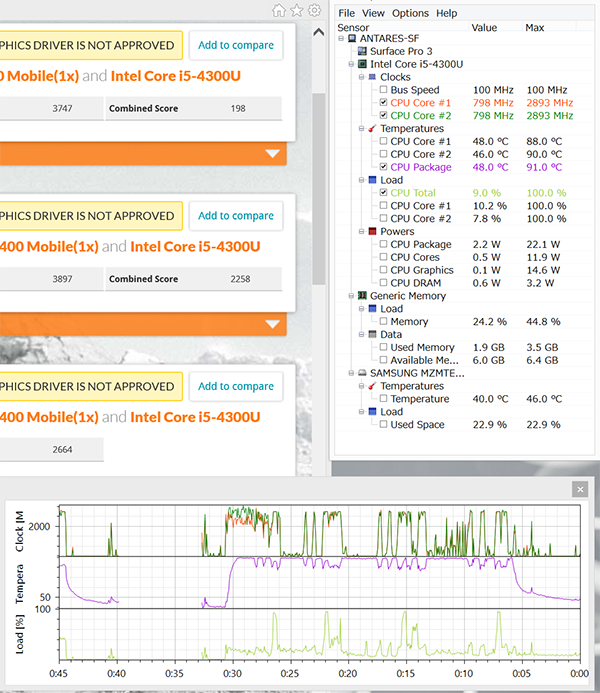 |
とりあえず、同じCPU Corei5 4300Uを搭載したノート型PCとしてLet’s note MX3 のベンチマーク結果が検索したら引っかかったので、そちらを参考値として書いておきます。もちろん若干バージョンが違いSkyDiverのテストがなかったりするので純粋に比較は難しいですが
Fire Strike・・・ 610
Cloud Gate・・・ 4339
Ice Storm・・・ 43979
という結果がヒットしています、それと比べると素の状態のSurfacePro3no結果は
Fire Strike・・・ 332
Sky Diver・・・ 1452
Cloud Gate・・・ 2806
Ice Storm・・・ 32411
ともはやVer違いや個体差とによる誤差というレベルではなく半分近くまでスコアが落ちているのが分かります、ここまで来るとさすがに廃熱不足と言っていいかもしれません、GPUクロックなどはみれないので、CPU温度から推測する感じですが、ずっと65度前後で推移しているのを見ると、65度以上温度が上がらないようにGPUのクロックなどが落されてスコアが伸びなかったのではないかと推測できます。特に3Dグラフィックをふんだんに使ったゲームなどはある程度長い時間GPUに負荷をかけ続けるものなので、素の状態だとクロックダウンがかかりパフォーマンスが出ない可能性がかなりありそうです。
次に、USB扇風機で冷却を強化した場合のスコアをみると
Fire Strike・・・ 555
Sky Diver・・・ 2369
Cloud Gate・・・ 4436
Ice Storm・・・ 39629
USB扇風機で背面に風をあてただけで、この差です!!二倍とまでは行きませんが、まぁほぼ倍近いスコアまで伸びていて、4300Uの参考値としたLet’s note MX3のスコアにかなり近い数字が出ています、これが本来の4300Uの内蔵GPU Intel HD Graphics 4400 のパワーといえるのかもしれません。ゲームをするなら、風を当てて冷却を強化した環境でプレーということになりそうです(もっとも、重量級ゲーム向きのデバイスではないのでゲーム目的なら適切なデバイスではないのは確かですが・・^^;)
ただ、今回もまたCPU温度に注目してみてください、こちらはなんとCPU温度がほぼ90度で貼り付いてるのが分かります・・・90度・・・・、逆に冷却強化してないほうは65度となっています。今回もまた冷却強化したほうは、パフォーマンスは上がったけど、温度も上がったということになります。
ここは、私の推測ですが、CPUは発熱で破損しないように温度が高くなると自動的にクロックを下げたりして発熱を抑える機能がついています(それでも間に合わないと動作停止して破損を食い止めます)、冷却を強化してない方は、温度の上昇カーブなどから、このまま負荷がつづく状況が続くとこの冷却能力では危険温度(データシートをみると4300Uの場合許容温度は100度)を越える判断され、CPUないしGPUのクロックを落して65度前後で推移するように制御するモードに突入したのではないかと思われます。
対して、USB扇風機で風を当てたほうは、当てない方よりCPU温度は高くなってはいますが、冷却能力は高くなっているのは、ベンチの結果やブーストモードが長時間維持できてるあたりをみても確かです、これだけの冷却スピードなら危険温度に達するにはまだ余裕があると判断された結果として、高温維持の状況になったのではないかと思われます。
つまり、SurfacePro3の場合、廃熱がぎりぎりの設計ではあるとおもいますが、これを理由に熱ですぐに壊れると結論づけるのは少々早計なのかもです
むしろ廃熱が弱いからとエンコードなど長時間CPUに高負荷がかかる状況で、下手に扇風機などで冷却強化に手を出すと、強化されたが故に、長時間CPUが高温のままになる危険性もあるとも言えます。温度を気にするなら、むしろ素の状態でクロックダウンかけさせた方が温度は低い、これは私のような素人感覚だと全く逆の結果が出てしまい、驚きもあったりします。
高負荷が続くような作業をさせても高温になりすぎて壊れるという状況になりにくいとはいえ、この結果からすと、SurfacePro3はゲームやエンコードなど長時間CPUないしGPUに負荷がかかる処理は得意ではないと言って構わないかと、ゲームなどはたとえ高温になっても冷却強化しなければパフォーマンスが下がってゲームがカクツクかもしれませんし・・向いてないのは確かかも
逆に、素の状態でも数分程度はターボブーストがかかるのも事実なので、瞬発力に関しては、ATOM機とは比べものにならないほどのパフォーマンスを持っているので、処理そのものは重いけど、それが持続することはあまりないような作業についてはSurfacePro3はスペックに違わない性能を出してくれそうです。瞬間的に高負荷になるものとしては、例えば、レタッチソフトの重めのフィルターなどとかでしょうか、瞬間瞬間は早いのでレタッチとかでは、ストレスのない動作が期待出来そうです、画面比も3:2とちょうどデジタル一眼レフに多く使われてるアス比で、しかも綺麗な高精細液晶なので、デジタル一眼レフやミラーレスなど写真処理との相性は非常にいいデバイスと言えそうです。屋外でも見やすいですし!!
USB扇風機はこんな感じで当ててテストしました、タブレット用の冷却ファン付の台とかを使えばもっとスマートかも?
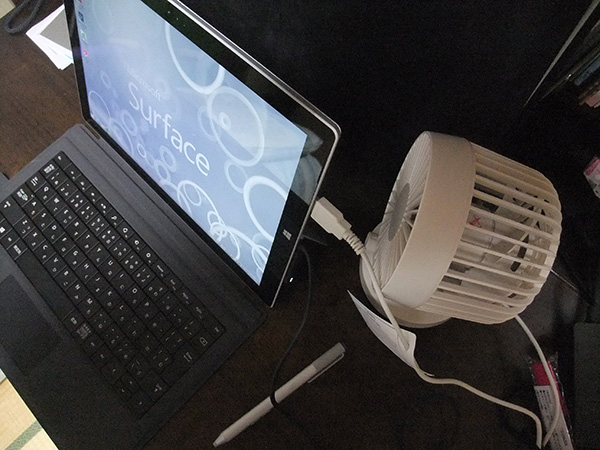
あと、データの取り違いじゃないよ!ということで、後日同じ操作を動画でとりました。内容は同じ物です
もう一つ、SurfacePro3を検討するにあたって、気になる方も多いと思われるのが、ペンではないかと、SurfacePro2では、業界標準ともいえるWacom製のデジタイザペン、筆圧は1024段階という高品質な物なのに対して、SurfacePro3はN-Trig製のデジタイザペン、筆圧は256段階と大幅なスペックダウンとなってるので、ペンを多用したいという方にとってはどうしても引っかかるポイントになってると思います。
私自身は、絵を掛けるわけでもなくペンの筆圧感度や追尾性などが絵を描くレベルに達してるかは判断出来ませんでした、少なくともさらっとメモ書きをするぐらいだと、不自然さもなくなめらかな感じで書きやすいと思いましたが・・判断材料になればとYouTubeにて動画をあげてありますので、参考にしてみてください。
ほとんど、個人的な趣味というか使い方になってしまいますが、もう16:9には戻れないかもしれません・・
デジタル一眼レフとの相性は先ほど書いたとおりです、一応比較するとこんな感じ
| 16:9で写真を表示させると |
 |
| こんな感じ、縦横比が違うため、横に黒帯がつきます |
| 3:2だと・・ |
 |
| 画面全部にぴっちり表示されてる!!何となくピッタリ合ってる感じがいい!! |
ほんと、ただこれだけなのですが、くろおびがないだけでちょっとうれしくなったり、どうでもいいことと言えばどうでもいいことですが、個人的にはやったってポイントでした
どうでもいいことついでに、もう一つ寝る前とかにふとんの横とかに置いてニコ生とか見たりとかもたまーにするんですが・・SurfacePro3とニコ生(視聴)との相性もかなりいいのです。
布団とかでごろってして見るときには、やっぱりタブレットは便利ですよね、ただiPadの場合はiPhoneやiPad向けに、リアルタイムで再エンコードをかけた画像が送られる仕組みとなっているのです、その再エンコードがかかってしまうために正確に計ってませんが、PCと比べて1分以上のタイムラグがあります、動画ならともかく生放送だとコメントは、相当ずれてしまうことになるわけですが、WindowsタブレットであればPCと同じなので、ラグはかなり緩和されます。また、画質のいい放送をしてる方だとサーバーで再エンコードのされたiPad向けの放送画質と再エンコードのないPC向けの画質に大きな差があるようです。
と、実はコメントをするならWindows系は結構ニコ生との相性もいいのですが・・・画面比の問題で・・・
| 16:9だと |
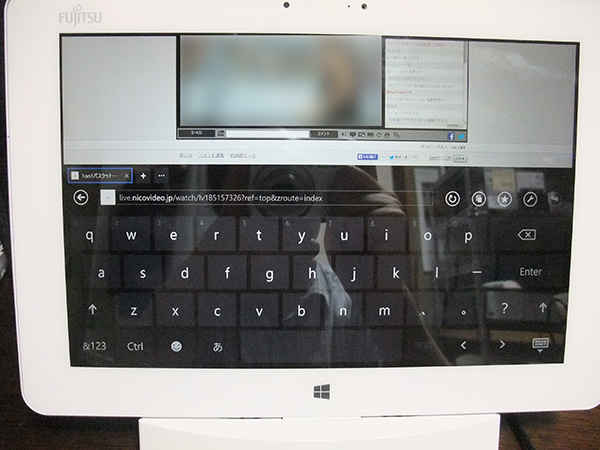 |
| ちょっとコメントしたいなとコメント欄をタップすると、放送画面が半分ぐらい隠れる!! しかもコメントがおわったらスクロールしてもどさないと・・ |
| 3:2だと・・ |
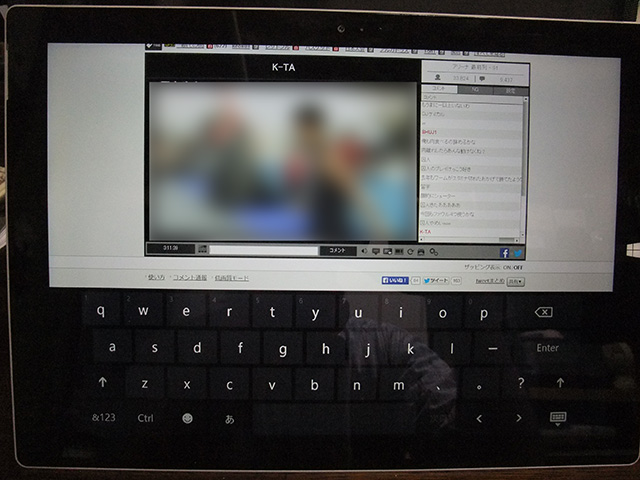 |
| コメント欄をタップしても、画面が画面が・・・隠れない!!運コメまでみえる なんか、はかったようにピッタリおさまってではないか!! |
さすがに、寝転がりながらちょっと見たいなーと言うときに、コメントのためにキーボードとか広げたくないし・・ソフトウェアキーボードとなるわけですが、3:2のピッタリ感は半端ないです!しかも、キックスタンドがついたおかげで単体で見やすい位置にぽんっと置いて見れるわけで、ごろ寝視聴に、これほど相性いいとはと言う状態です
廃熱問題とかもありますが、実際温度推移を見たりする限りそれによって壊れやすいって事は少ないのではないかと思います、3:2の画面サイズはいろいろ見やすいですし、画面も非常に綺麗で、屋外でもiPadと比べても遜色ない見やすさを保つなど、使いやすいデバイスに仕上がってると思います。モバイルデバイスとしては大型ではありますが、満足度の高い一台となりました!! SurfacePro3ってどうなのさって方の参考にどうぞ
おすすめ記事